Стим как пользоваться скачать с официального сайта на русском бесплатно (установить регистрация аккаунта покупки игр)
Хотите разобраться что такое делает Stеam как его скачать, научиться пользоваться, установить, зарегистрировать аккаунт и покупать игры? Прежде всего Стим используется для покупки и запуска большинства компьютерных игр. Без помощи этого сервиса вы не сможете официально поиграть в ряд игр, ведь распространяются они исключительно с помощью магазина Steam.
Также приложение даёт доступ к многопользовательским возможностям, таким как мультиплеер, различные сообщества пользователей, отзывы к различным приложениям и многое другое.
Без стима трудно представить современную индустрию игростроения, ведь сервис полностью занял свою нишу среди игроков, обойдя по популярности такие сервисы как Origin, Battle.Net, GOG.COM, Windows Store и другие магазины цифровых товаров.
Достоинства и недостатки
Как и любой существующий продукт, Steam имеет ряд характерных преимуществ и минусов. Не смотря на постоянное развитие, сервис ещё очень далёк от идеала.
Достоинства стима:
Доступ к огромному количеству самого разнообразного контента, получить который другими способами будет невероятно сложно или вовсе невозможно;
Высокая стабильность работы системы;
Достаточно демократичные цены на продаваемый контент, такой как компьютерные игры или программы;
Наличие различных акций и скидок, в результате чего цены могут стать ещё ниже (в некоторых случаях скидка на какую-либо игру достигала 99 процентов);
Доступ к качественному мультиплееру благодаря серверам, предоставляемым компанией Valve;
Возможность воспользоваться приобретённым контентом на любом ПК, на котором установлен Steam и совершён вход в учётную запись;
Возможность ознакомиться с отзывами для абсолютно любого продукта, продаваемого в цифровом магазине;
Наличие версий программы не только для Windows, но и для Linux и MacOS.
Приложения для просмотра телевизора на планшете
Недостатки Steam:
Для установки и запуска абсолютно любой игры или приложения необходим высокоскоростной доступ в интернет (без него весь купленный вами контент будет недоступен);
Ужасная работа технической поддержки, в случае возникновения проблем работники техподдержки Steam могут отвечать неделями;
Некоторые игры или программы недоступны в Steam (например, все части многопользовательского шутера Battlefield);
Программа постоянно находится в оперативной памяти и нагружает ресурсы системы, из-за чего слабые ПК стим может заставить тормозить или подвисать;
В случае утери или кражи аккаунта доступ ко всем играм, программам и другому приобретённому контенту будет утерян. А учитывая ужасное качество работы технической поддержки, быстро восстановить всё не получится.
Открываете всего одну программу и перед вами открывается мир интерактивных развлечений. Одна база данных, в которой хранятся игры. Имея свой аккаунт и будучи client в этом сервисе, вы вновь и вновь сможете устанавливать, качать и удалять приобретенные вами развлечения;
Владельцу Стима больше не стоит заботиться о работоспособности приобретенных интерактивных продуктов, искать и устанавливать патчи и выполнять требования разработчиков для корректного отображения игры. Этот сервис самостоятельно, без вашего участия качает и устанавливает обновления на ваш компьютер, а проблемы, возникшие после обновления, устраняют опытные программисты при помощи специальных патчей;
Еще одно, не менее важное достоинство сервиса в том, что весь игровой процесс сохраняется в специальном хранилище Стим Cloud. Вам не стоит переживать, весь пройденный путь в игре, а также достижения будет сохранен;
На сервисе Стима довольно часто можно приобрести качественную игру по существенной скидке, как правило, на 15-75% дешевле;
Делать игровые покупки в Steam очень просто. Для этого достаточно воспользоваться одним из существующих семи способов: WebMoney, Visa,American Express, ClickandBay, Master Card, Qiwi кошелек и Яндекс деньги.
Редакторы сайта рекомендуют ознакомиться с обзором программ для соединения музыки в режиме онлайн.
Регистрация в сервисе
В этом разделе нет ничего страшного и удивительного. Как и прочие сервисы, на которых осуществляются покупки, требуют идентификации личности. Заполнив несложную анкету, вы создаете свою персональную страницу по которой вас будут определять и с ее помощью вы будете оплачивать приобретенные продукты.
Для регистрации в программе Стим вам следует зайти на официальный сайт сервиса и нажать на кнопку — «Создать Аккаунт». Далее, в открывшемся окне необходимо будет ответить на вопросы (адрес электронной почты, Ф.И.О.). Если вы по каким-либо причинам не захотите отвечать на эти вопросы, то и зарегистрироваться на сервисе вам не удастся.
Собственно и все, регистрация вашего аккаунта на сервисе благополучно окончена!
Загрузка и установка программы
Следующий пункт тоже не должен вызвать у вас затруднений. Сразу после активации личного профиля, вам следует скачать и установить приложение на ваш персональный компьютер, для этого необходимо, не выходя из официального сервиса, найти в верхней шапке сайта кнопку — «Установить Steam» и кликнуть на нее.
После того как вы кликнули мышкой на эту кнопку, вы автоматически перейдете на другую страницу для загрузки программы, в новом окне следует снова кликнуть по подобной кнопке — «Instal Steam New».
Сразу после того как программа загрузилась, вам необходимо кликнуть по файлу под названием «SteamInstall. msi» и установить программу. Для запуска приложения вам будет необходимо несколько раз кликнуть по иконке Стима, которое отобразилось на вашем рабочем столе.
В отобразившемся окне программы, владельцу необходимо ввести свои регистрационные данные профиля, который был создан в самом начале. После ввода информации проверяем ее правильность и нажимаем кнопку — «Войти», далее необходимо будет ознакомиться с соглашением пользователя программы Steam, ознакомившись с текстом необходимо кликнуть на кнопку — «Согласен».
Выполнив все вышеперечисленные действия верно, вы увидите интерфейс программы. Стоит отметить, что данные вашего профиля после регистрации можно изменять. Если возникли проблемы в корректной работе программы, то следует обновить программу Steam Client Bootstrapper. Обновление можно найти на официальном сайте сервиса. Для этого надо будет воспользоваться подробными инструкциями, которые приведены в программе. Удалять приложение с ПК можно в любое время, а затем устанавливать, к примеру, на другом компьютере.
Существуют два способа установки: если вы купили игру (на физическом носителе), которая может быть привязана к вашему аккаунту в «Стиме», то операция будет выполнена в автоматическом режиме.
Если же вы планируете приобретать программы в фирменном магазине Valve, то посетите их официальный сайт и закачайте установочный пакет клиента. «Весит» программа несколько десятков мегабайт, что по нынешним временам просто смешно.
Обратите внимание! Мы уже говорили о большом размере патчей и обновлений, которые будут скачаны после установки. Если у вас нет более-менее вменяемого интернета (минимум 1 Mb/sec), то со «Стимом» связываться вообще не стоит. Потратите кучу времени и нервов.
Кстати, а что такое Steam-ключ? Это разрешение для игры, которое поддерживает активацию и помощь через этот сервис. О такой возможности будет сообщено на упаковке с диском или на сайте производителя.
Как его установить?
Здесь все просто. Щелкаете по установочному файлу правой клавишей мыши, выбираете пункт «Запуск от имени администратора». Откроется диалоговое окно установки.
Очень важно! Ни в коем случае не устанавливайте «Стим» на диск «С», так как все ваши игры будут инсталлироваться туда же. Учитывая, что тот же Left 4 Dead 2 или Force Unleashed «весит» больше 10 Гб, ваш системный диск будет вскоре забит под завязку.
Следуя подсказкам «мастера установки», глубокомысленно щелкаете по кнопкам «Далее». После того как он закончит работу, клиент автоматически запустится, обновится, после чего вы сможете начинать покупать игры. Впрочем, приобретать понадобится далеко не всегда: в Valve постоянно устраивают шикарные распродажи, а то и вовсе дарят некоторые программы. Словом, только успевайте!
Кстати, насчет продаж. Дело в том, что для покупки потребуется не только кредитка, данные которой можно привязать к Steam. Что такое расчетный адрес, который пригодится для подтверждения вашего заказа? Это – ваш собственный домашний адрес, на который могут выписываться счета или приходить письменные уведомления. Как правило, заполнением этого поля можно пренебречь. В этом случае с компании снимаются некоторые обязательства.
Некоторые проблемы
Сразу заметим, что лично автор статьи за все время работы с официальным клиентом Steam никаких проблем (кроме случаев с плохим интернетом) не замечал. Однако если качать «ломанные» версии игр No Steam Edition от Васи Пупкина, то вы их увидите всенепременно. В частности, вы сразу узнаете о том, что такое Steam dll.
Дело в том, что при попытке запуска «ломаной» игры нередко вылезает окно с сообщением о ее отсутствии. Как исправить ситуацию? Проще всего попросту купить лицензионный контент. Если таковой возможности у вас отчего-то нет, можно попытаться запускать игру не через ее ярлык на «Рабочем столе», а путем двойного клика по файлу .exe, который вы отыщете по пути D: (или иной диск) Steambin.
Вирусы
Необходимо признать, что иногда с проблемами при запуске сталкиваются даже владельцы совершенно легального контента, который был куплен за свои кровные. Так, вы вполне можете увидеть сообщение о все том же отсутствующем DLL в том случае, когда нормальный файл был модифицирован каким-то вирусом.
Словом, если проблемы начались на «пустом месте», немедленно установите нормальный антивирусный пакет.
Возможности для разработчиков
Вы знаете, что такое Steam api?
Это уникальный сервис, который позволяет игрокам опробовать себя на ниве создания развлечений. Если говорить по-русски, это специальный инструмент, который дает возможность получать данные как об игре, так модифицировать ее код.
Так, механизм Steam Web Api задействован в тех играх, которые имеют соответствующую иконку в магазине. Это значит, что вы не только можете участвовать в сетевых баталиях, но и производить собственный контент. Конечно, в большинстве случаев это ограничивается только лишь рисованием знаменитых шапочек в Team Fortress, но иногда пользователи создают невероятные по функционалу и красоте моды.
Особенно этим прославился создатель Minerva MOD для Half-Life 2. Он был настолько хорош, что его практически сразу добавили в официальный магазин, а его разработчика пригласили трудиться в компанию Valve. Словом, благодаря этому инструменту корпорация находит своих новых перспективных сотрудников, а простым пользователям дает уникальный шанс на самовыражение.
Идентификатор
Кстати, а что такое Steam-идентификатор, наличие которого порой требуется для подключения к каким-то внутренним серверам? Это ваше уникальное сетевое имя, присваиваемое в зависимости от характеристик «железа» компьютера. Проще говоря, если вы зайдете в свой аккаунт с компьютера, а потом с ноутбука, в обоих случаях вам будет присвоен отдельный идентификатор.
А что такое Steam id?
Это второе название того же идентификатора, о котором мы говорили чуть выше.
Чтобы его узнать, в игре (которая поддерживает такую возможность) нажимаете на клавишу ESC, после чего в появившуюся консоль вводите команду Status. Откроется длинный перечень адресатов. Среди них найдите тот, который начинается с вашего же игрового ника. Около него будет стоять индекс вида «STEAM_1:0:12345678». Это и есть тот самый идентификатор.
Возможности, плюсы и минусы платформы
В последние годы функциональность Steam разрослась до такого масштаба, что сказать, какая из его функций является основной, не сможет, наверное, даже разработчик. Его пользователям предоставлены следующие возможности:
играть на любом поддерживаемом устройстве;
покупать контент по акциям со скидкой 50-75% и играть в платные игры бесплатно, причем такие акции проходят почти постоянно;
устанавливать обновления игр в первоочередном порядке — платформа делает это автоматически;
не думать о сохранности игровых данных — Стим также берет это на себя;
создавать и сохранять резервные копии дистрибутивов игр;
активировать поддерживаемые игры, купленные в коробочных версиях;
покупать игры в подарок другим пользователям;
возвращать потраченные средства, если игра не понравилась (возможность сохраняется до 14 дней после покупки при условии, что игрушка была запущена не дольше 2 часов);
создавать личные страницы и группы, вступать в сообщества;
находить единомышленников и друзей;
обмениваться сообщениями и общаться во встроенном голосовом чате;
делиться достижениями;
обменивать, покупать и продавать игровые предметы — инвентарь, карточки и прочее;
делать скриншоты и снимать видео, выкладывать ролики на YouTune;
записывать и транслировать стримы без сторонних программ;
получать свежие новости о событиях игрового мира;
прослушивать музыку, хранимую на устройстве, вместо игровых саундтреков;
предоставлять другим пользователям доступ к своей библиотеке игр (семейный доступ);
настраивать по своему вкусу дизайн личной страницы;
пользоваться услугами технической поддержки разработчика.
официальный сайтИ поскольку Стим — официальный магазин игрового контента, продукты, которые через него распространяются, на 100% легальны и безопасны.
К числу недостатков сервиса пользователи отнесли:
Отсутствие возможности использовать средства получения незаконных привилегий над другими игроками (читы).
Отсутствие возможности запускать пиратский контент.
Высокий риск потерять аккаунт, а вместе с ним — денежные средства, которые хранятся на балансе. Аккаунты пользователей Steam очень привлекательны для злоумышленников и часто подвергаются атакам. Для предотвращения нападений в платформу встроен защитник Steam Guard, но и он не гарантирует полной безопасности.
Кто-то считает, что покупать контент через Steam слишком накладно и по этой причине не пользуется платформой. Однако она дает возможность не только тратить, но и зарабатывать реальные деньги. Один из способов заработка упомянут выше — это продажа игрового инвентаря. Также некоторым пользователям удается неофициально продавать ранее купленные игры, а опытные геймеры зарабатывают раскруткой и продажей прокачанных аккаунтов.
Как зарегистрироваться в Steam
Для регистрации на сервисе Стим запустите заранее установленное приложение или откройте интернет-сайт store.steampowered.com, перейдите в раздел «Войти» и нажмите кнопку «Создать аккаунт».
Введите электронный адрес, его подтверждение и проверочный код. Примите пользовательское соглашение и подтвердите регистрацию кликом по ссылке, которая придет в электронном письме.
После подтверждения вернитесь в раздел регистрации, придумайте себе уникальное имя, которое будет отображаться другим пользователям, и пароль. Нажмите «Завершить регистрацию».
Как привязать к аккаунту Стим платежное средство и пополнить счет в системе
Чтобы привязать к профилю Стим банковскую карту, зайдите в меню «Об аккаунте». В разделе «Операции в магазине» нажмите «Добавить способ оплаты на этот аккаунт».
Выберите из списка платежную систему и введите реквизиты карты — номер, дату окончания действия, код CVV/CVC.
В разделе «Информация о счете» укажите ваши реальные имя, фамилию, почтовый индекс, адрес проживания и телефон. В поля «Расчетный адрес» и «Расчетный адрес 2» впишите улицу, номер дома/строения и квартиры.
После привязки карты средства за покупки в магазине Steam будут списываться с ее баланса.
Помимо привязанных банковских карт, вы можете использовать для оплаты контента деньги на личном счете Стим.
Чтобы пополнить баланс аккаунта, сделайте следующее:
Нажмите кнопку «+Пополнить баланс» в разделе «Операции в магазине». Выберите одну из предложенных сумм (минимум 150 рублей).
ввод суммы
Выберите удобный способ оплаты. В странах СНГ для этого доступны карты Visa, Mastercard, Maestro и American Express; платежные системы PayPal, Яндекс.Деньги и Webmoney; счёт мобильного телефона и криптовалюта Биткоин. Сделав выбор, нажмите «Продолжить».
способ оплаты
Дальнейшие действия зависят от конкретного способа платежа. Завершите платеж, следуя инструкции на экране.
Как загружать игры
Выбор, покупка и установка игр производятся через раздел главного меню «Магазин». Распределение контента по жанрам и другим категориям (новинки, лидеры продаж и прочее) — в колонке слева.
Клик по баннеру игры перенесет вас на страницу ее покупки. Здесь размещена более подробная информация о предложении: трейлеры, скриншоты геймплея, описание, системные требования, а также сами дистрибутивы игры и дополнительный платный контент. На этой же странице находятся сведения о скидках и акциях.
Чтобы купить что-то из предложенного, нажмите возле товара кнопку «В корзину» и, следуя инструкциям, произведите оплату. Купленная игра и дополнительный контент будут загружены в вашу Библиотеку.
Как добавлять друзей
Для добавления пользователей Steam в друзья зайдите в раздел главного меню, названный вашим именем, и выберите пункт «Друзья». В поле «Найти друзей» укажите логин пользователя. После того как он будет найден, нажмите «Добавить в друзья».
Кроме того, кнопка «Добавить в друзья» присутствует на личных страницах юзеров Стима:
А на личной страничке вашего профиля в разделе «Ваши друзья» есть строка поиска пользователей по логину и названию игры (система показывает, с кем вы играли):
Функция добавления в друзья становится доступной после пополнения баланса аккаунта или покупки на сумму от $5.
В целом платформа Steam довольно проста для понимания и освоения, достаточно побродить по разделам — и всё становится ясно без пояснений. Тем более, что она полностью переведена на русский язык, а кроме него поддерживает еще 25 языков мира.
Магазин
Это первое, что нас встречает при входе в программу. Хотя нет, вначале перед вами всплывет окно, в котором будут отображены основные новинки, обновления и скидки, собранные со всего магазина. Это, так сказать, избранное. Далее вы попадаете непосредственно в магазин, где представлены сразу несколько категорий. Конечно же, в первую очередь это игры. Гонки, ММО, симуляторы, файтинги и многое-многое другое. Но это только жанры. Вы также можете произвести поиск по операционной системе (Windows, Mac или Linux), найти игры для набирающей популярность виртуальной реальности, а также найти демо- и бета-версии. Также стоит отметить отдельный раздел с бесплатными предложениями, насчитывающий без малого 406 единиц (на момент написания статьи).
Раздел «программы» содержит в основном инструменты для разработки софта. Тут есть средства моделирования, анимации, работы с видео, фото и звуком. В общем, почти все, что пригодится вам при создании новой игры. Также тут есть такие интересные приложения, как, к примеру, рабочий стол для виртуальной реальности.
Компания Valve – разработчик Стим – помимо игр занимается разработкой игровых девайсов. Пока что список небольшой: Steam Controller, Link, Machines и HTC Vive. Для каждого из них создана специальная страничка, на которой вы можете посмотреть характеристики, отзывы и, при желании, заказать устройство.
Наконец, последний раздел – «Видео». Тут вы найдете множество обучающих видео, а также сериалы и фильмы самых разных жанров. Разумеется, вы не найдете новинки голливудского кино, ведь здесь в основном инди-проекты. Тем не менее, посмотреть есть на что.
Библиотека
Все скачанные и купленные вами игры будут отображаться в личной библиотеке. В боковом меню отображены и скачанные, и не скачанные программы. Каждую из них вы можете быстро запустить или скачать. Также имеется основная информация о самой игре и вашей активности в ней: продолжительность, время последнего запуска, достижения. Отсюда же можно быстро перейти к сообществу, посмотреть дополнительные файлы из мастерской, найти обучающие видео, написать отзыв и многое другое.
Стоит отметить, что Стим в автоматическом режиме скачивает, устанавливает, и затем обновляет игры. Это очень удобно, однако, иногда раздражает, что приходится ждать обновления, когда хочется поиграть прямо сейчас. Решение этой проблемы очень простой – оставьте программу работать в фоне, тогда и запуск оперативнее, и обновления не будут отнимать ваше время.
Сообщество
Разумеется, все доступные продукты не могут существовать отдельно от сообщества. Тем более, учитывая столь огромную аудиторию сервиса. Для каждой игры создано свое собственное общество, в котором участники могут обсуждать игровой процесс, делиться советами, скриншотами и видео. Кроме того, это самый оперативный способ получать новости о любимой игре. Отдельно стоит отметить «Мастерскую», которая содержит просто огромное количество контента. Разнообразные скины, карты, миссии – все это может быть создано одними геймерами для других. Некоторые материалы может скачать любой абсолютно бесплатно, за другие придется платить. Не может не радовать тот факт, что вам не нужно мучиться с ручной установкой файлов – сервис все сделает автоматически. Вам нужно лишь запустить игру и получать удовольствие.
Внутренний чат
Тут все довольно просто – находите своих друзей и уже можете общаться с ними во встроенном чате. Конечно же, чат работает не только в главном окне Steam, но и во время игры. Это позволяет общаться с единомышленниками, практически не отвлекаясь от геймплея и не переключаясь на сторонние приложения.
Прослушивание музыки
Удивительно, но в Стиме есть и такое. Выбираете папку, в которой программа должна искать треки, и вот уже перед вами неплохой плеер, обладающий всеми основными функциями. Вы ведь уже догадались для чего это создано? Правильно, для того, чтобы во время игры вам было веселее.
Режим Big Picture
Возможно, вы уже слышали о разрабатываемой Valve операционной системе под названием SteamOS. Если нет, то напомню, что она разрабатывается на базе Linux специально для игр. Уже сейчас вы можете скачать и установить ее с официального сайта. Впрочем, не спешите, и попробуйте режим Big Picture в программе Стим. По сути, это просто иная оболочка для всех вышеперечисленных функций. Так зачем же она нужна? Для более удобного использования сервисами Steam с помощью геймпадов. Если хотите проще – это своеобразный клиент для гостиной, где висит большой телевизор для игр.
Достоинства:
• Огромная библиотека
• Простота использования
• Обширное сообщество
• Полезные функции в самой игре (браузер, музыка, оверлей и т.п.)
• Облачная синхронизация данных
Недостатки:
• Частые обновления программы и игр (субъективно)
На данный момент, «стим» насчитывает более 63 миллионов пользователей, что является несомненным рекордом для подобного ресурса. Владелец и создатель магазина – известная компания Valve Software.
Возможности Steam
бесплатное использование уже приобретенных и активированных игр,
автоматическое бесплатное обновление игр. Обновления устанавливаются автоматически после выхода,
новости мира игр,
информирование о новинках,
поиск игр и серверов к ним по различным критериям и фильтрам,
покупка игры для другого человека в подарок за свой счет,
различные сообщества по интересам,
чат между пользователями.
Как установить программу и как пользоваться ею, чтобы активировать игры и использовать всё разнообразие возможностей ресурса?
Рассмотрим пошаговую инструкцию.
Установка «Steam» и создание учетной записи
Для установки Steam, вам необходимо подключение к сети Интернет. Лучше всего скачивать программу с официального сайта.
При установке, программа запросит логин и пароль. Если вы устанавливаете стим впервые, вам необходимо пройти формальный процесс регистрации. Для этого необходимо заполнить следующие поля: «Account name» - ваше уникальное имя (логин)в системе Steam, «Password» - соответственно пароль. В следующем поле, вам необходимо будет повторно ввести указанный пароль. Далее нажимаем клавишу «Next»
В случае, если придуманный вами логин уже существует в системе, вам предоставится возможность сменить его на новый.
Далее в оба поля вводим активный адрес электронной почты и выбираем секретный вопрос, который в будущем может понадобиться для восстановления пароля. Отвечаем на вопрос и нажимаем клавишу «Next».
Система выдаст на экран сообщение об окончании регистрации. Нажимаем «Finish»
Вход
При первом входе в поле «Login» соответственно вводим логин, и в поле «Password» - пароль. Далее нажимаем клавишу «Remember my password» для удобства. В следующий раз, вход в ваш аккаунт, будет выполнен автоматически. Да и это позволит вам запускать игры без подключения к сети Интернет, что очень удобно, если вдруг соединение пропало, а поиграть хочется. Нажимаем клавишу «Login».
Активация игр
Зарегистрировались, вошли, осмотрелись и теперь ключевой вопрос, как активировать игры? Как пользоваться Steam? Для активации игры, необходимо выполнить следующие действия:
Открываем пункт меню программы под названием «Play Games»
В данном окне кликаем на название игры
В случае, если ваша копия игры еще не была активирована, автоматически Steam предложит вам купить её.
Нажимаем на «Register a product I already own»
Далее необходимо ввести индивидуальный регистрационный номер копии приобретенной игры и нажать клавишу «Next».
После проверки номера и загрузки обновлений, программа завершит активацию
Оплата покупок
Оплата в магазине Steam осуществляется следующими способами :
кредитные карты Visa, Mastercard, AMEX, Discover, JCB
дебетовые карты Visa, Mastercard
PayPal
Webmoney
ClickandBuy
Яндекс.Деньги
Xsolla
QIWI Кошелек
И др. менее распространенные (зависит от региона).
Полезные советы
важный момент, который стоит запомнить, в контексте того, как пользоваться стимом, это то, что играть двум пользователям с одного аккаунта не представляется возможным.
если при загрузке активированной игры, скорость ниже чем может предоставить ваше соединение необходимо зайти в «Настройки» - «Загрузка» и в контекстном меню сменить сервер загрузки.
ищите секреты игр в различных тематических соообществах.
обязательно дожидайтесь загрузки игр на все 100% и не допускайте обрывов соединения интернета, так как иначе, всю процедуру по активации необходимо будет начинать заново.
Запуск приложения и покупка игр
Перед покупкой игры желательно ознакомиться с ее системными требованиями.
Дважды кликните на появившемся после установки ярлыке на рабочем столе с изображением логотипа Steam. Вам потребуется ввести ваши имя пользователя и пароль. Введите данные, которые вы указали при регистрации учетной записи, а затем нажмите «Войти». Если вся информация была указана верно, произойдет загрузка интерфейса магазина. Если этого не произошло, проверьте введенные данные и попробуйте выполнить вход еще раз.
В главном окне программы появится интерфейс магазина и список новых предложений, доступных для Steam. Вы можете выбирать нужные разделы программы, используя вкладки, расположенные в верхней части окна. Для перехода к магазину игр нажмите на вкладку «Магазин». Если вы хотите просмотреть список уже купленных приложений, перейдите в пункт «Библиотека». В разделе «Сообщество» вы увидите добавленных друзей. Можно добавлять других пользователей, указав их идентификатор steam.
В секции «Новости» представлены последние обновления сервиса.
Чтобы сделать покупку, зайдите в секцию «Магазин» и выберите понравившуюся игру. Ознакомившись с системными требованиями, нажмите на кнопку «В корзину», чтобы отложить понравившийся товар. Аналогичным образом вы можете добавить несколько игр одновременно.
После окончания шоппинга перейдите в раздел «Корзина», выделите выбранные вами покупки и нажмите «Купить для себя». Выберите наиболее удобные способы оплаты и укажите платежные реквизиты для совершения транзакции. Как только покупка будет совершена, начнется загрузка дистрибутива игры, который после распаковки станет доступен в разделе «Библиотека». Чтобы начать пользоваться игрой, вам будет достаточно дважды кликнуть на наименовании установленной игры.
Как сделать стим-аккаунт
Steam - это уникальная игровая платформа, объединяющая множество любителей компьютерных игр. С ее помощью вы можете приобретать игровые новинки непосредственно из оболочки программы, пользоваться значительными скидками при покупке, а также участвовать в различных акциях. Для создания аккаунта в этой системе вам нужно пройти регистрацию на сайте store.steampowered.com
Вам понадобится
Доступ в интернет, компьютер, электронная почта.
В правой верхней части сайта нажмите кнопку «Войти». Откроется страница с формой входа и ссылкой на создание новой учетной записи. Пройдите по зеленой кнопке «Создать аккаунт» на следующую страницу.
Введите желаемое имя пользователя в верхней строке. Если вы используете простые логины, для экономии времени проверьте, не занят ли ваш вариант. Для этого слева от поля ввода текста нажмите на ссылку «Проверить доступность». Если имя уже кто-то использует, рядом со ссылкой высветится слово «Недоступно», и чуть ниже, в появившемся окне, появится список из свободных предложенных системой имен.
В следующем блоке вам будет предложено создать пароль на аккаунт. Для этого дважды введите придуманное сочетание символов. Разработчики Steam рекомендуют использовать уникальный пароль для своего сервиса.
Для регистрации steam аккаунта потребуется действующий почтовый ящик. После создания учетной записи вы должны будете его подтвердить. Добавьте название почты в соответствующее поле.
В регистрационной форме Steam сервиса существует дополнительная защита в виде секретного вопроса. Вы выбираете один из шести предложенных вариантов и добавляете свой ответ.
Внимательно прочитайте картинку с символами, которая находится под полем секретного вопроса. Если вы не уверены в некоторых буквах или цифрах, нажмите ссылку «Обновить». После этого система выдаст новый вариант. Введите все распознанные символы в нижнее текстовое поле этого блока.
После заполнения основных данных вам предложат ознакомиться с текстовым вариантом соглашения подписчика Steam. Внимательно прочитайте его и поставьте галочку соответствующую принятию условий. Затем нажмите на пункт «Создать аккаунт».
Если какое-то поле было заполнено некорректно, в обновившейся странице оно будет обведено желтой рамкой. Еще раз внимательно проверьте и заполните регистрацию. Если после нажатия «Создать аккаунт» открылась главная страница сайта, ваша учетная запись создана.
Скачать последнюю версию Steam
Также приложение даёт доступ к многопользовательским возможностям, таким как мультиплеер, различные сообщества пользователей, отзывы к различным приложениям и многое другое.
Без стима трудно представить современную индустрию игростроения, ведь сервис полностью занял свою нишу среди игроков, обойдя по популярности такие сервисы как Origin, Battle.Net, GOG.COM, Windows Store и другие магазины цифровых товаров.
Достоинства и недостатки
Как и любой существующий продукт, Steam имеет ряд характерных преимуществ и минусов. Не смотря на постоянное развитие, сервис ещё очень далёк от идеала.
Достоинства стима:
Доступ к огромному количеству самого разнообразного контента, получить который другими способами будет невероятно сложно или вовсе невозможно;
Высокая стабильность работы системы;
Достаточно демократичные цены на продаваемый контент, такой как компьютерные игры или программы;
Наличие различных акций и скидок, в результате чего цены могут стать ещё ниже (в некоторых случаях скидка на какую-либо игру достигала 99 процентов);
Доступ к качественному мультиплееру благодаря серверам, предоставляемым компанией Valve;
Возможность воспользоваться приобретённым контентом на любом ПК, на котором установлен Steam и совершён вход в учётную запись;
Возможность ознакомиться с отзывами для абсолютно любого продукта, продаваемого в цифровом магазине;
Наличие версий программы не только для Windows, но и для Linux и MacOS.
Приложения для просмотра телевизора на планшете
Недостатки Steam:
Для установки и запуска абсолютно любой игры или приложения необходим высокоскоростной доступ в интернет (без него весь купленный вами контент будет недоступен);
Ужасная работа технической поддержки, в случае возникновения проблем работники техподдержки Steam могут отвечать неделями;
Некоторые игры или программы недоступны в Steam (например, все части многопользовательского шутера Battlefield);
Программа постоянно находится в оперативной памяти и нагружает ресурсы системы, из-за чего слабые ПК стим может заставить тормозить или подвисать;
В случае утери или кражи аккаунта доступ ко всем играм, программам и другому приобретённому контенту будет утерян. А учитывая ужасное качество работы технической поддержки, быстро восстановить всё не получится.
Открываете всего одну программу и перед вами открывается мир интерактивных развлечений. Одна база данных, в которой хранятся игры. Имея свой аккаунт и будучи client в этом сервисе, вы вновь и вновь сможете устанавливать, качать и удалять приобретенные вами развлечения;
Владельцу Стима больше не стоит заботиться о работоспособности приобретенных интерактивных продуктов, искать и устанавливать патчи и выполнять требования разработчиков для корректного отображения игры. Этот сервис самостоятельно, без вашего участия качает и устанавливает обновления на ваш компьютер, а проблемы, возникшие после обновления, устраняют опытные программисты при помощи специальных патчей;
Еще одно, не менее важное достоинство сервиса в том, что весь игровой процесс сохраняется в специальном хранилище Стим Cloud. Вам не стоит переживать, весь пройденный путь в игре, а также достижения будет сохранен;
На сервисе Стима довольно часто можно приобрести качественную игру по существенной скидке, как правило, на 15-75% дешевле;
Делать игровые покупки в Steam очень просто. Для этого достаточно воспользоваться одним из существующих семи способов: WebMoney, Visa,American Express, ClickandBay, Master Card, Qiwi кошелек и Яндекс деньги.
Редакторы сайта рекомендуют ознакомиться с обзором программ для соединения музыки в режиме онлайн.
Регистрация в сервисе
В этом разделе нет ничего страшного и удивительного. Как и прочие сервисы, на которых осуществляются покупки, требуют идентификации личности. Заполнив несложную анкету, вы создаете свою персональную страницу по которой вас будут определять и с ее помощью вы будете оплачивать приобретенные продукты.
Для регистрации в программе Стим вам следует зайти на официальный сайт сервиса и нажать на кнопку — «Создать Аккаунт». Далее, в открывшемся окне необходимо будет ответить на вопросы (адрес электронной почты, Ф.И.О.). Если вы по каким-либо причинам не захотите отвечать на эти вопросы, то и зарегистрироваться на сервисе вам не удастся.
Собственно и все, регистрация вашего аккаунта на сервисе благополучно окончена!
Загрузка и установка программы
Следующий пункт тоже не должен вызвать у вас затруднений. Сразу после активации личного профиля, вам следует скачать и установить приложение на ваш персональный компьютер, для этого необходимо, не выходя из официального сервиса, найти в верхней шапке сайта кнопку — «Установить Steam» и кликнуть на нее.
После того как вы кликнули мышкой на эту кнопку, вы автоматически перейдете на другую страницу для загрузки программы, в новом окне следует снова кликнуть по подобной кнопке — «Instal Steam New».
Сразу после того как программа загрузилась, вам необходимо кликнуть по файлу под названием «SteamInstall. msi» и установить программу. Для запуска приложения вам будет необходимо несколько раз кликнуть по иконке Стима, которое отобразилось на вашем рабочем столе.
В отобразившемся окне программы, владельцу необходимо ввести свои регистрационные данные профиля, который был создан в самом начале. После ввода информации проверяем ее правильность и нажимаем кнопку — «Войти», далее необходимо будет ознакомиться с соглашением пользователя программы Steam, ознакомившись с текстом необходимо кликнуть на кнопку — «Согласен».
Выполнив все вышеперечисленные действия верно, вы увидите интерфейс программы. Стоит отметить, что данные вашего профиля после регистрации можно изменять. Если возникли проблемы в корректной работе программы, то следует обновить программу Steam Client Bootstrapper. Обновление можно найти на официальном сайте сервиса. Для этого надо будет воспользоваться подробными инструкциями, которые приведены в программе. Удалять приложение с ПК можно в любое время, а затем устанавливать, к примеру, на другом компьютере.
Существуют два способа установки: если вы купили игру (на физическом носителе), которая может быть привязана к вашему аккаунту в «Стиме», то операция будет выполнена в автоматическом режиме.
Если же вы планируете приобретать программы в фирменном магазине Valve, то посетите их официальный сайт и закачайте установочный пакет клиента. «Весит» программа несколько десятков мегабайт, что по нынешним временам просто смешно.
Обратите внимание! Мы уже говорили о большом размере патчей и обновлений, которые будут скачаны после установки. Если у вас нет более-менее вменяемого интернета (минимум 1 Mb/sec), то со «Стимом» связываться вообще не стоит. Потратите кучу времени и нервов.
Кстати, а что такое Steam-ключ? Это разрешение для игры, которое поддерживает активацию и помощь через этот сервис. О такой возможности будет сообщено на упаковке с диском или на сайте производителя.
Как его установить?
Здесь все просто. Щелкаете по установочному файлу правой клавишей мыши, выбираете пункт «Запуск от имени администратора». Откроется диалоговое окно установки.
Очень важно! Ни в коем случае не устанавливайте «Стим» на диск «С», так как все ваши игры будут инсталлироваться туда же. Учитывая, что тот же Left 4 Dead 2 или Force Unleashed «весит» больше 10 Гб, ваш системный диск будет вскоре забит под завязку.
Следуя подсказкам «мастера установки», глубокомысленно щелкаете по кнопкам «Далее». После того как он закончит работу, клиент автоматически запустится, обновится, после чего вы сможете начинать покупать игры. Впрочем, приобретать понадобится далеко не всегда: в Valve постоянно устраивают шикарные распродажи, а то и вовсе дарят некоторые программы. Словом, только успевайте!
Кстати, насчет продаж. Дело в том, что для покупки потребуется не только кредитка, данные которой можно привязать к Steam. Что такое расчетный адрес, который пригодится для подтверждения вашего заказа? Это – ваш собственный домашний адрес, на который могут выписываться счета или приходить письменные уведомления. Как правило, заполнением этого поля можно пренебречь. В этом случае с компании снимаются некоторые обязательства.
Некоторые проблемы
Сразу заметим, что лично автор статьи за все время работы с официальным клиентом Steam никаких проблем (кроме случаев с плохим интернетом) не замечал. Однако если качать «ломанные» версии игр No Steam Edition от Васи Пупкина, то вы их увидите всенепременно. В частности, вы сразу узнаете о том, что такое Steam dll.
Дело в том, что при попытке запуска «ломаной» игры нередко вылезает окно с сообщением о ее отсутствии. Как исправить ситуацию? Проще всего попросту купить лицензионный контент. Если таковой возможности у вас отчего-то нет, можно попытаться запускать игру не через ее ярлык на «Рабочем столе», а путем двойного клика по файлу .exe, который вы отыщете по пути D: (или иной диск) Steambin.
Вирусы
Необходимо признать, что иногда с проблемами при запуске сталкиваются даже владельцы совершенно легального контента, который был куплен за свои кровные. Так, вы вполне можете увидеть сообщение о все том же отсутствующем DLL в том случае, когда нормальный файл был модифицирован каким-то вирусом.
Словом, если проблемы начались на «пустом месте», немедленно установите нормальный антивирусный пакет.
Возможности для разработчиков
Вы знаете, что такое Steam api?
Это уникальный сервис, который позволяет игрокам опробовать себя на ниве создания развлечений. Если говорить по-русски, это специальный инструмент, который дает возможность получать данные как об игре, так модифицировать ее код.
Так, механизм Steam Web Api задействован в тех играх, которые имеют соответствующую иконку в магазине. Это значит, что вы не только можете участвовать в сетевых баталиях, но и производить собственный контент. Конечно, в большинстве случаев это ограничивается только лишь рисованием знаменитых шапочек в Team Fortress, но иногда пользователи создают невероятные по функционалу и красоте моды.
Особенно этим прославился создатель Minerva MOD для Half-Life 2. Он был настолько хорош, что его практически сразу добавили в официальный магазин, а его разработчика пригласили трудиться в компанию Valve. Словом, благодаря этому инструменту корпорация находит своих новых перспективных сотрудников, а простым пользователям дает уникальный шанс на самовыражение.
Идентификатор
Кстати, а что такое Steam-идентификатор, наличие которого порой требуется для подключения к каким-то внутренним серверам? Это ваше уникальное сетевое имя, присваиваемое в зависимости от характеристик «железа» компьютера. Проще говоря, если вы зайдете в свой аккаунт с компьютера, а потом с ноутбука, в обоих случаях вам будет присвоен отдельный идентификатор.
А что такое Steam id?
Это второе название того же идентификатора, о котором мы говорили чуть выше.
Чтобы его узнать, в игре (которая поддерживает такую возможность) нажимаете на клавишу ESC, после чего в появившуюся консоль вводите команду Status. Откроется длинный перечень адресатов. Среди них найдите тот, который начинается с вашего же игрового ника. Около него будет стоять индекс вида «STEAM_1:0:12345678». Это и есть тот самый идентификатор.
Возможности, плюсы и минусы платформы
В последние годы функциональность Steam разрослась до такого масштаба, что сказать, какая из его функций является основной, не сможет, наверное, даже разработчик. Его пользователям предоставлены следующие возможности:
играть на любом поддерживаемом устройстве;
покупать контент по акциям со скидкой 50-75% и играть в платные игры бесплатно, причем такие акции проходят почти постоянно;
устанавливать обновления игр в первоочередном порядке — платформа делает это автоматически;
не думать о сохранности игровых данных — Стим также берет это на себя;
создавать и сохранять резервные копии дистрибутивов игр;
активировать поддерживаемые игры, купленные в коробочных версиях;
покупать игры в подарок другим пользователям;
возвращать потраченные средства, если игра не понравилась (возможность сохраняется до 14 дней после покупки при условии, что игрушка была запущена не дольше 2 часов);
создавать личные страницы и группы, вступать в сообщества;
находить единомышленников и друзей;
обмениваться сообщениями и общаться во встроенном голосовом чате;
делиться достижениями;
обменивать, покупать и продавать игровые предметы — инвентарь, карточки и прочее;
делать скриншоты и снимать видео, выкладывать ролики на YouTune;
записывать и транслировать стримы без сторонних программ;
получать свежие новости о событиях игрового мира;
прослушивать музыку, хранимую на устройстве, вместо игровых саундтреков;
предоставлять другим пользователям доступ к своей библиотеке игр (семейный доступ);
настраивать по своему вкусу дизайн личной страницы;
пользоваться услугами технической поддержки разработчика.
официальный сайтИ поскольку Стим — официальный магазин игрового контента, продукты, которые через него распространяются, на 100% легальны и безопасны.
К числу недостатков сервиса пользователи отнесли:
Отсутствие возможности использовать средства получения незаконных привилегий над другими игроками (читы).
Отсутствие возможности запускать пиратский контент.
Высокий риск потерять аккаунт, а вместе с ним — денежные средства, которые хранятся на балансе. Аккаунты пользователей Steam очень привлекательны для злоумышленников и часто подвергаются атакам. Для предотвращения нападений в платформу встроен защитник Steam Guard, но и он не гарантирует полной безопасности.
Кто-то считает, что покупать контент через Steam слишком накладно и по этой причине не пользуется платформой. Однако она дает возможность не только тратить, но и зарабатывать реальные деньги. Один из способов заработка упомянут выше — это продажа игрового инвентаря. Также некоторым пользователям удается неофициально продавать ранее купленные игры, а опытные геймеры зарабатывают раскруткой и продажей прокачанных аккаунтов.
Как зарегистрироваться в Steam
Для регистрации на сервисе Стим запустите заранее установленное приложение или откройте интернет-сайт store.steampowered.com, перейдите в раздел «Войти» и нажмите кнопку «Создать аккаунт».
Введите электронный адрес, его подтверждение и проверочный код. Примите пользовательское соглашение и подтвердите регистрацию кликом по ссылке, которая придет в электронном письме.
После подтверждения вернитесь в раздел регистрации, придумайте себе уникальное имя, которое будет отображаться другим пользователям, и пароль. Нажмите «Завершить регистрацию».
Как привязать к аккаунту Стим платежное средство и пополнить счет в системе
Чтобы привязать к профилю Стим банковскую карту, зайдите в меню «Об аккаунте». В разделе «Операции в магазине» нажмите «Добавить способ оплаты на этот аккаунт».
Выберите из списка платежную систему и введите реквизиты карты — номер, дату окончания действия, код CVV/CVC.
В разделе «Информация о счете» укажите ваши реальные имя, фамилию, почтовый индекс, адрес проживания и телефон. В поля «Расчетный адрес» и «Расчетный адрес 2» впишите улицу, номер дома/строения и квартиры.
После привязки карты средства за покупки в магазине Steam будут списываться с ее баланса.
Помимо привязанных банковских карт, вы можете использовать для оплаты контента деньги на личном счете Стим.
Чтобы пополнить баланс аккаунта, сделайте следующее:
Нажмите кнопку «+Пополнить баланс» в разделе «Операции в магазине». Выберите одну из предложенных сумм (минимум 150 рублей).
ввод суммы
Выберите удобный способ оплаты. В странах СНГ для этого доступны карты Visa, Mastercard, Maestro и American Express; платежные системы PayPal, Яндекс.Деньги и Webmoney; счёт мобильного телефона и криптовалюта Биткоин. Сделав выбор, нажмите «Продолжить».
способ оплаты
Дальнейшие действия зависят от конкретного способа платежа. Завершите платеж, следуя инструкции на экране.
Как загружать игры
Выбор, покупка и установка игр производятся через раздел главного меню «Магазин». Распределение контента по жанрам и другим категориям (новинки, лидеры продаж и прочее) — в колонке слева.
Клик по баннеру игры перенесет вас на страницу ее покупки. Здесь размещена более подробная информация о предложении: трейлеры, скриншоты геймплея, описание, системные требования, а также сами дистрибутивы игры и дополнительный платный контент. На этой же странице находятся сведения о скидках и акциях.
Чтобы купить что-то из предложенного, нажмите возле товара кнопку «В корзину» и, следуя инструкциям, произведите оплату. Купленная игра и дополнительный контент будут загружены в вашу Библиотеку.
Как добавлять друзей
Для добавления пользователей Steam в друзья зайдите в раздел главного меню, названный вашим именем, и выберите пункт «Друзья». В поле «Найти друзей» укажите логин пользователя. После того как он будет найден, нажмите «Добавить в друзья».
Кроме того, кнопка «Добавить в друзья» присутствует на личных страницах юзеров Стима:
А на личной страничке вашего профиля в разделе «Ваши друзья» есть строка поиска пользователей по логину и названию игры (система показывает, с кем вы играли):
Функция добавления в друзья становится доступной после пополнения баланса аккаунта или покупки на сумму от $5.
В целом платформа Steam довольно проста для понимания и освоения, достаточно побродить по разделам — и всё становится ясно без пояснений. Тем более, что она полностью переведена на русский язык, а кроме него поддерживает еще 25 языков мира.
Магазин
Это первое, что нас встречает при входе в программу. Хотя нет, вначале перед вами всплывет окно, в котором будут отображены основные новинки, обновления и скидки, собранные со всего магазина. Это, так сказать, избранное. Далее вы попадаете непосредственно в магазин, где представлены сразу несколько категорий. Конечно же, в первую очередь это игры. Гонки, ММО, симуляторы, файтинги и многое-многое другое. Но это только жанры. Вы также можете произвести поиск по операционной системе (Windows, Mac или Linux), найти игры для набирающей популярность виртуальной реальности, а также найти демо- и бета-версии. Также стоит отметить отдельный раздел с бесплатными предложениями, насчитывающий без малого 406 единиц (на момент написания статьи).
Раздел «программы» содержит в основном инструменты для разработки софта. Тут есть средства моделирования, анимации, работы с видео, фото и звуком. В общем, почти все, что пригодится вам при создании новой игры. Также тут есть такие интересные приложения, как, к примеру, рабочий стол для виртуальной реальности.
Компания Valve – разработчик Стим – помимо игр занимается разработкой игровых девайсов. Пока что список небольшой: Steam Controller, Link, Machines и HTC Vive. Для каждого из них создана специальная страничка, на которой вы можете посмотреть характеристики, отзывы и, при желании, заказать устройство.
Наконец, последний раздел – «Видео». Тут вы найдете множество обучающих видео, а также сериалы и фильмы самых разных жанров. Разумеется, вы не найдете новинки голливудского кино, ведь здесь в основном инди-проекты. Тем не менее, посмотреть есть на что.
Библиотека
Все скачанные и купленные вами игры будут отображаться в личной библиотеке. В боковом меню отображены и скачанные, и не скачанные программы. Каждую из них вы можете быстро запустить или скачать. Также имеется основная информация о самой игре и вашей активности в ней: продолжительность, время последнего запуска, достижения. Отсюда же можно быстро перейти к сообществу, посмотреть дополнительные файлы из мастерской, найти обучающие видео, написать отзыв и многое другое.
Стоит отметить, что Стим в автоматическом режиме скачивает, устанавливает, и затем обновляет игры. Это очень удобно, однако, иногда раздражает, что приходится ждать обновления, когда хочется поиграть прямо сейчас. Решение этой проблемы очень простой – оставьте программу работать в фоне, тогда и запуск оперативнее, и обновления не будут отнимать ваше время.
Сообщество
Разумеется, все доступные продукты не могут существовать отдельно от сообщества. Тем более, учитывая столь огромную аудиторию сервиса. Для каждой игры создано свое собственное общество, в котором участники могут обсуждать игровой процесс, делиться советами, скриншотами и видео. Кроме того, это самый оперативный способ получать новости о любимой игре. Отдельно стоит отметить «Мастерскую», которая содержит просто огромное количество контента. Разнообразные скины, карты, миссии – все это может быть создано одними геймерами для других. Некоторые материалы может скачать любой абсолютно бесплатно, за другие придется платить. Не может не радовать тот факт, что вам не нужно мучиться с ручной установкой файлов – сервис все сделает автоматически. Вам нужно лишь запустить игру и получать удовольствие.
Внутренний чат
Тут все довольно просто – находите своих друзей и уже можете общаться с ними во встроенном чате. Конечно же, чат работает не только в главном окне Steam, но и во время игры. Это позволяет общаться с единомышленниками, практически не отвлекаясь от геймплея и не переключаясь на сторонние приложения.
Прослушивание музыки
Удивительно, но в Стиме есть и такое. Выбираете папку, в которой программа должна искать треки, и вот уже перед вами неплохой плеер, обладающий всеми основными функциями. Вы ведь уже догадались для чего это создано? Правильно, для того, чтобы во время игры вам было веселее.
Режим Big Picture
Возможно, вы уже слышали о разрабатываемой Valve операционной системе под названием SteamOS. Если нет, то напомню, что она разрабатывается на базе Linux специально для игр. Уже сейчас вы можете скачать и установить ее с официального сайта. Впрочем, не спешите, и попробуйте режим Big Picture в программе Стим. По сути, это просто иная оболочка для всех вышеперечисленных функций. Так зачем же она нужна? Для более удобного использования сервисами Steam с помощью геймпадов. Если хотите проще – это своеобразный клиент для гостиной, где висит большой телевизор для игр.
Достоинства:
• Огромная библиотека
• Простота использования
• Обширное сообщество
• Полезные функции в самой игре (браузер, музыка, оверлей и т.п.)
• Облачная синхронизация данных
Недостатки:
• Частые обновления программы и игр (субъективно)
На данный момент, «стим» насчитывает более 63 миллионов пользователей, что является несомненным рекордом для подобного ресурса. Владелец и создатель магазина – известная компания Valve Software.
Возможности Steam
бесплатное использование уже приобретенных и активированных игр,
автоматическое бесплатное обновление игр. Обновления устанавливаются автоматически после выхода,
новости мира игр,
информирование о новинках,
поиск игр и серверов к ним по различным критериям и фильтрам,
покупка игры для другого человека в подарок за свой счет,
различные сообщества по интересам,
чат между пользователями.
Как установить программу и как пользоваться ею, чтобы активировать игры и использовать всё разнообразие возможностей ресурса?
Рассмотрим пошаговую инструкцию.
Установка «Steam» и создание учетной записи
Для установки Steam, вам необходимо подключение к сети Интернет. Лучше всего скачивать программу с официального сайта.
При установке, программа запросит логин и пароль. Если вы устанавливаете стим впервые, вам необходимо пройти формальный процесс регистрации. Для этого необходимо заполнить следующие поля: «Account name» - ваше уникальное имя (логин)в системе Steam, «Password» - соответственно пароль. В следующем поле, вам необходимо будет повторно ввести указанный пароль. Далее нажимаем клавишу «Next»
В случае, если придуманный вами логин уже существует в системе, вам предоставится возможность сменить его на новый.
Далее в оба поля вводим активный адрес электронной почты и выбираем секретный вопрос, который в будущем может понадобиться для восстановления пароля. Отвечаем на вопрос и нажимаем клавишу «Next».
Система выдаст на экран сообщение об окончании регистрации. Нажимаем «Finish»
Вход
При первом входе в поле «Login» соответственно вводим логин, и в поле «Password» - пароль. Далее нажимаем клавишу «Remember my password» для удобства. В следующий раз, вход в ваш аккаунт, будет выполнен автоматически. Да и это позволит вам запускать игры без подключения к сети Интернет, что очень удобно, если вдруг соединение пропало, а поиграть хочется. Нажимаем клавишу «Login».
Активация игр
Зарегистрировались, вошли, осмотрелись и теперь ключевой вопрос, как активировать игры? Как пользоваться Steam? Для активации игры, необходимо выполнить следующие действия:
Открываем пункт меню программы под названием «Play Games»
В данном окне кликаем на название игры
В случае, если ваша копия игры еще не была активирована, автоматически Steam предложит вам купить её.
Нажимаем на «Register a product I already own»
Далее необходимо ввести индивидуальный регистрационный номер копии приобретенной игры и нажать клавишу «Next».
После проверки номера и загрузки обновлений, программа завершит активацию
Оплата покупок
Оплата в магазине Steam осуществляется следующими способами :
кредитные карты Visa, Mastercard, AMEX, Discover, JCB
дебетовые карты Visa, Mastercard
PayPal
Webmoney
ClickandBuy
Яндекс.Деньги
Xsolla
QIWI Кошелек
И др. менее распространенные (зависит от региона).
Полезные советы
важный момент, который стоит запомнить, в контексте того, как пользоваться стимом, это то, что играть двум пользователям с одного аккаунта не представляется возможным.
если при загрузке активированной игры, скорость ниже чем может предоставить ваше соединение необходимо зайти в «Настройки» - «Загрузка» и в контекстном меню сменить сервер загрузки.
ищите секреты игр в различных тематических соообществах.
обязательно дожидайтесь загрузки игр на все 100% и не допускайте обрывов соединения интернета, так как иначе, всю процедуру по активации необходимо будет начинать заново.
Запуск приложения и покупка игр
Перед покупкой игры желательно ознакомиться с ее системными требованиями.
Дважды кликните на появившемся после установки ярлыке на рабочем столе с изображением логотипа Steam. Вам потребуется ввести ваши имя пользователя и пароль. Введите данные, которые вы указали при регистрации учетной записи, а затем нажмите «Войти». Если вся информация была указана верно, произойдет загрузка интерфейса магазина. Если этого не произошло, проверьте введенные данные и попробуйте выполнить вход еще раз.
В главном окне программы появится интерфейс магазина и список новых предложений, доступных для Steam. Вы можете выбирать нужные разделы программы, используя вкладки, расположенные в верхней части окна. Для перехода к магазину игр нажмите на вкладку «Магазин». Если вы хотите просмотреть список уже купленных приложений, перейдите в пункт «Библиотека». В разделе «Сообщество» вы увидите добавленных друзей. Можно добавлять других пользователей, указав их идентификатор steam.
В секции «Новости» представлены последние обновления сервиса.
Чтобы сделать покупку, зайдите в секцию «Магазин» и выберите понравившуюся игру. Ознакомившись с системными требованиями, нажмите на кнопку «В корзину», чтобы отложить понравившийся товар. Аналогичным образом вы можете добавить несколько игр одновременно.
После окончания шоппинга перейдите в раздел «Корзина», выделите выбранные вами покупки и нажмите «Купить для себя». Выберите наиболее удобные способы оплаты и укажите платежные реквизиты для совершения транзакции. Как только покупка будет совершена, начнется загрузка дистрибутива игры, который после распаковки станет доступен в разделе «Библиотека». Чтобы начать пользоваться игрой, вам будет достаточно дважды кликнуть на наименовании установленной игры.
Как сделать стим-аккаунт
Steam - это уникальная игровая платформа, объединяющая множество любителей компьютерных игр. С ее помощью вы можете приобретать игровые новинки непосредственно из оболочки программы, пользоваться значительными скидками при покупке, а также участвовать в различных акциях. Для создания аккаунта в этой системе вам нужно пройти регистрацию на сайте store.steampowered.com
Вам понадобится
Доступ в интернет, компьютер, электронная почта.
В правой верхней части сайта нажмите кнопку «Войти». Откроется страница с формой входа и ссылкой на создание новой учетной записи. Пройдите по зеленой кнопке «Создать аккаунт» на следующую страницу.
Введите желаемое имя пользователя в верхней строке. Если вы используете простые логины, для экономии времени проверьте, не занят ли ваш вариант. Для этого слева от поля ввода текста нажмите на ссылку «Проверить доступность». Если имя уже кто-то использует, рядом со ссылкой высветится слово «Недоступно», и чуть ниже, в появившемся окне, появится список из свободных предложенных системой имен.
В следующем блоке вам будет предложено создать пароль на аккаунт. Для этого дважды введите придуманное сочетание символов. Разработчики Steam рекомендуют использовать уникальный пароль для своего сервиса.
Для регистрации steam аккаунта потребуется действующий почтовый ящик. После создания учетной записи вы должны будете его подтвердить. Добавьте название почты в соответствующее поле.
В регистрационной форме Steam сервиса существует дополнительная защита в виде секретного вопроса. Вы выбираете один из шести предложенных вариантов и добавляете свой ответ.
Внимательно прочитайте картинку с символами, которая находится под полем секретного вопроса. Если вы не уверены в некоторых буквах или цифрах, нажмите ссылку «Обновить». После этого система выдаст новый вариант. Введите все распознанные символы в нижнее текстовое поле этого блока.
После заполнения основных данных вам предложат ознакомиться с текстовым вариантом соглашения подписчика Steam. Внимательно прочитайте его и поставьте галочку соответствующую принятию условий. Затем нажмите на пункт «Создать аккаунт».
Если какое-то поле было заполнено некорректно, в обновившейся странице оно будет обведено желтой рамкой. Еще раз внимательно проверьте и заполните регистрацию. Если после нажатия «Создать аккаунт» открылась главная страница сайта, ваша учетная запись создана.
Скачать последнюю версию Steam
Рейтинг:
(голосов:1)
Предыдущая статья: Что делать если забыл пароль от Стим аккаунта как восстановить (пишет неверный неправильный не помню как узнать сменить поменять)
Следующая статья: Как узнать сколько потребляет ватт компьютер ноутбук энергии электричества
Следующая статья: Как узнать сколько потребляет ватт компьютер ноутбук энергии электричества
Не пропустите похожие инструкции:
Комментариев пока еще нет. Вы можете стать первым!
Популярное
Авторизация







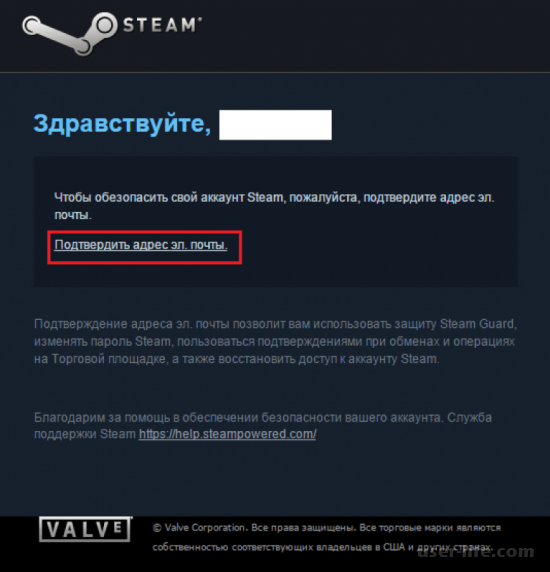
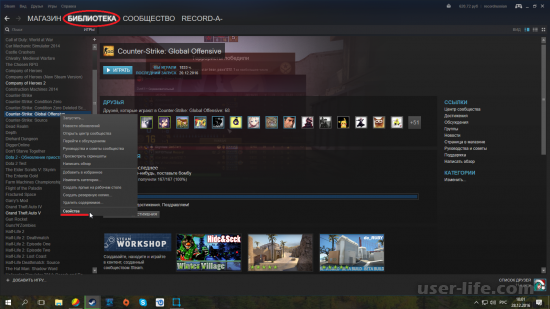
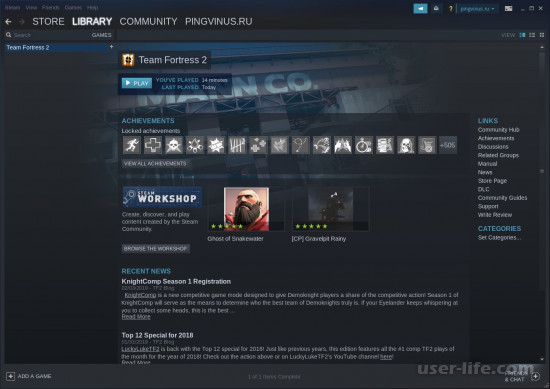
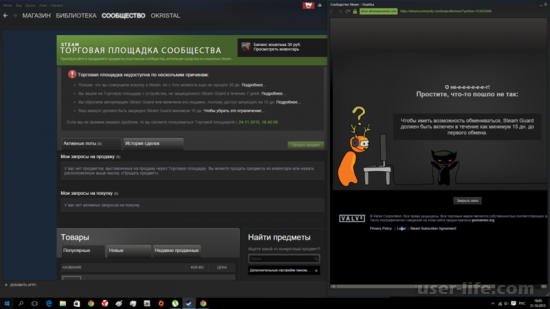

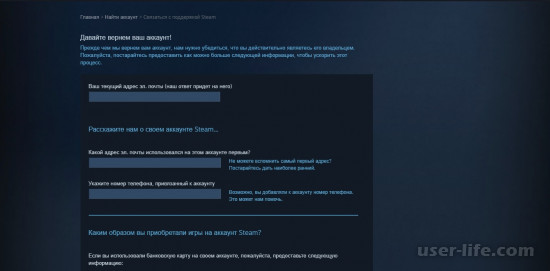
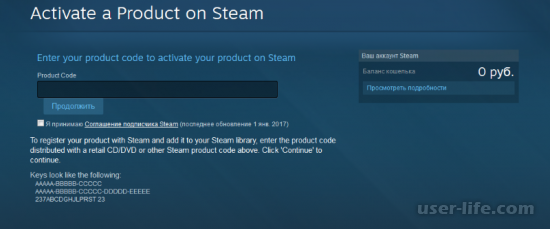
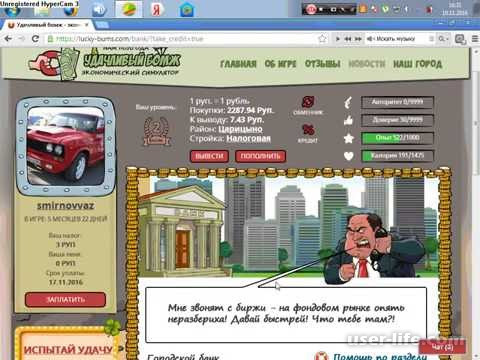

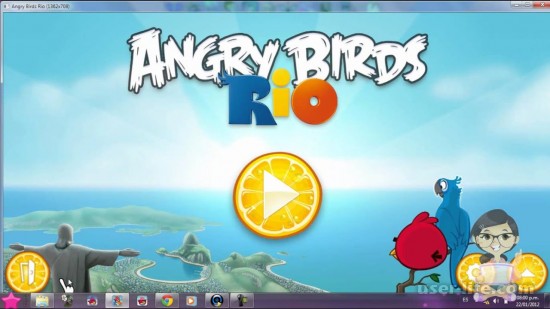

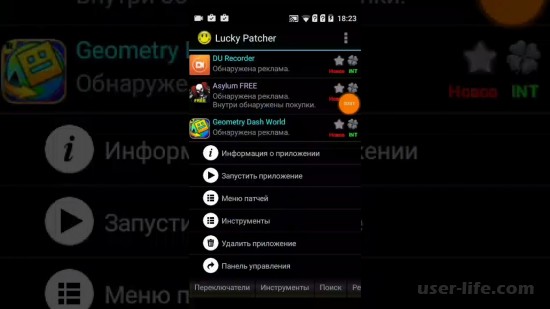



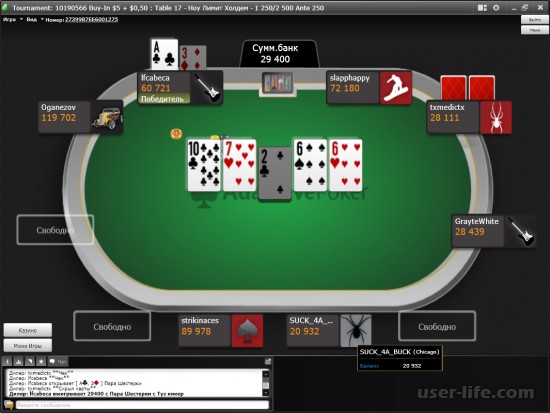




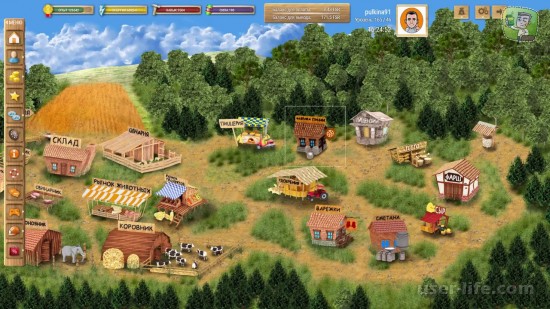
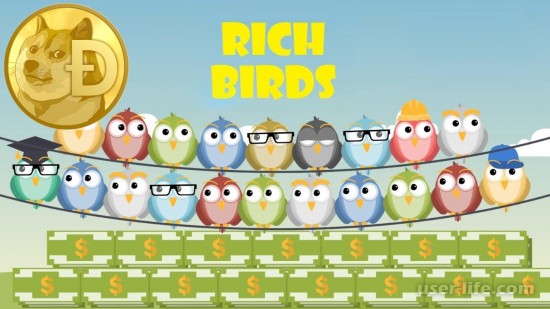
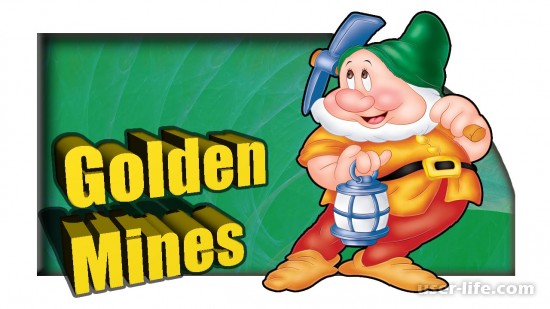









Добавить комментарий!